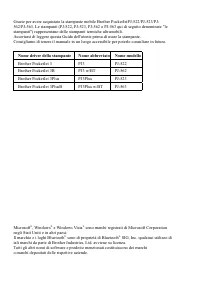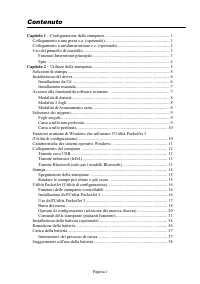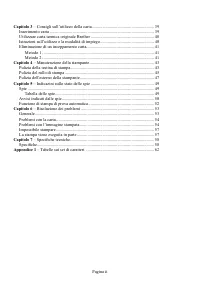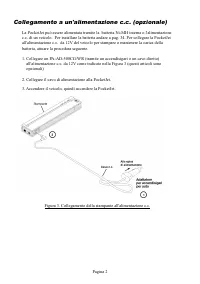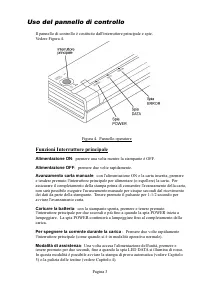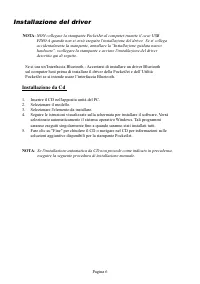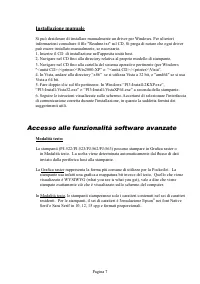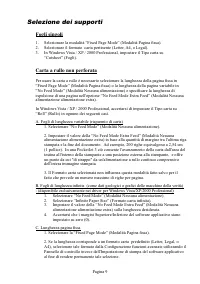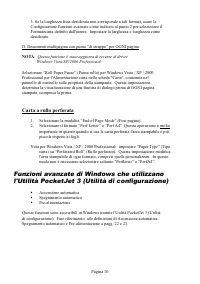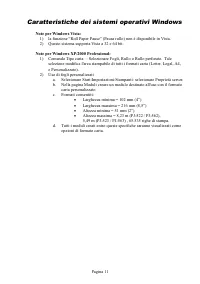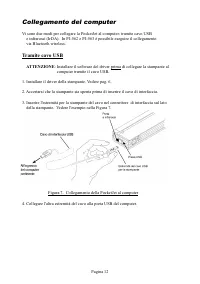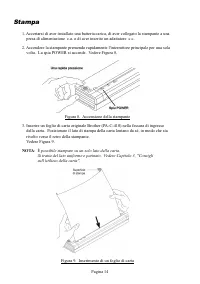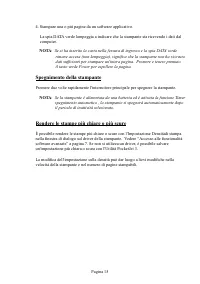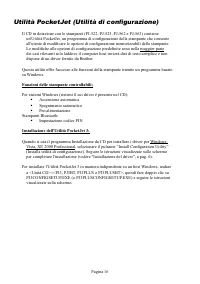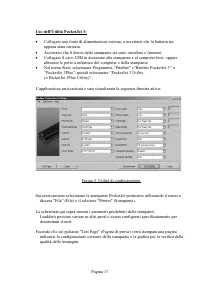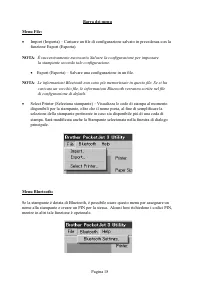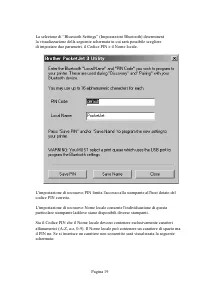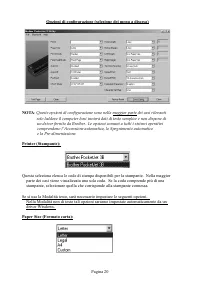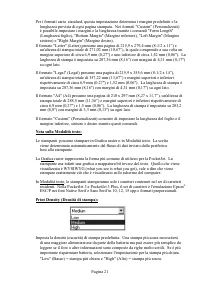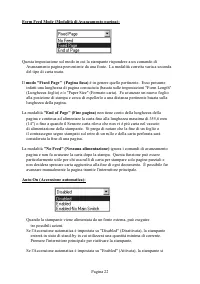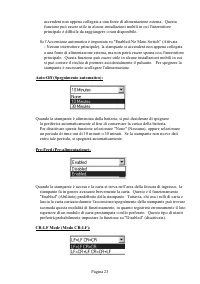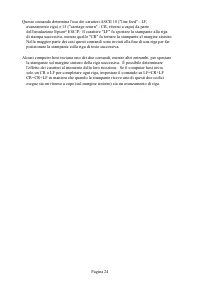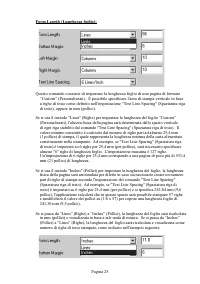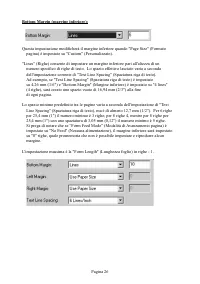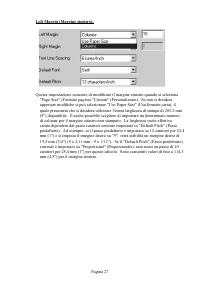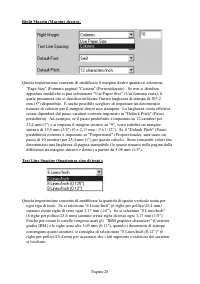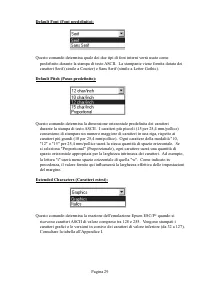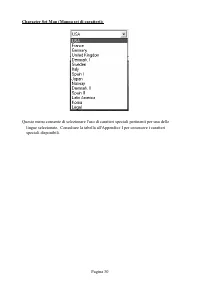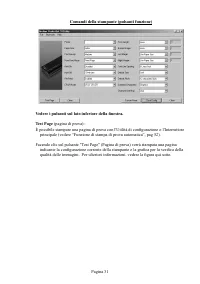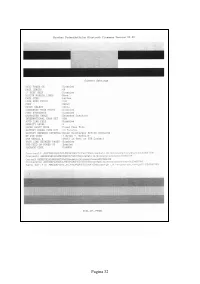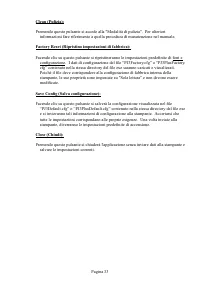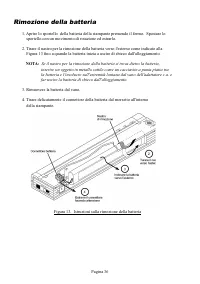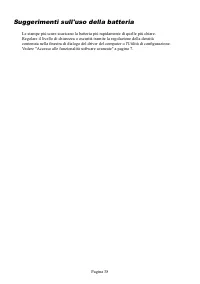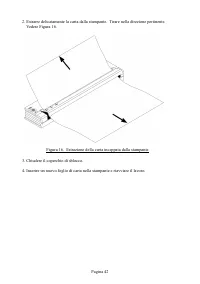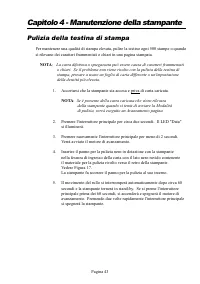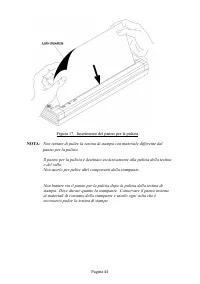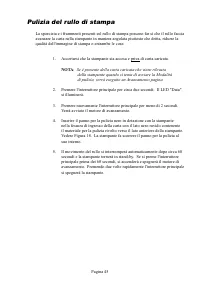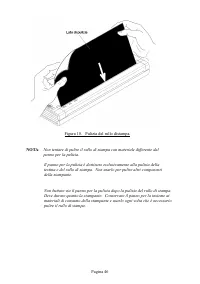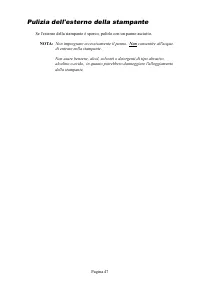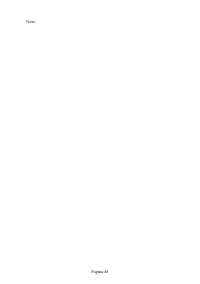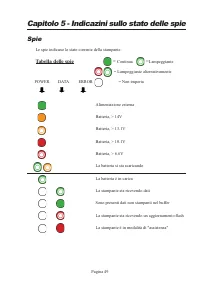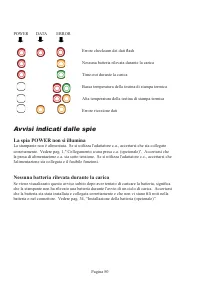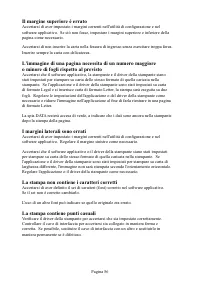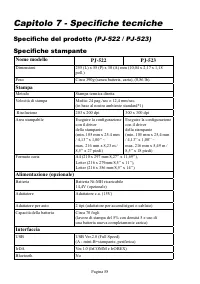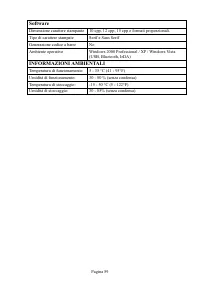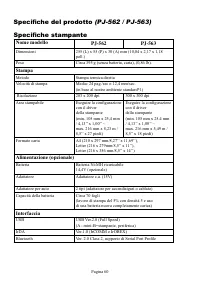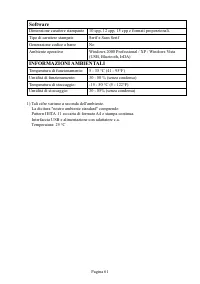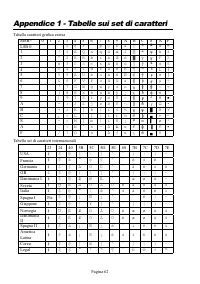Pagina 3 - Contenuto; Capitolo 1; Capitolo 2
Pagina i Contenuto Capitolo 1 – Con fi gurazione della stampante ............................................................ 1 Collegamento a una presa c.a. (opzionale) ............................................................ 1Collegamento a un'alimentazione c.c. (opzionale) ......................
Pagina 5 - NOTA; gurazione della stampante
Pagina 1 Collegamento a una presa c.a. (opzionale) Collegare la stampa alla presa c.a. posta nelle vicinanze per alimentarla con corrente c.a. o caricare la batteria (vedere "Carica della batteria" a pag. 37). 1. Collegare l'adattatore c.a. alla stampante come indicato nella Figura 2. 2. Col...
Pagina 7 - Uso del pannello di controllo; Funzioni Interruttore principale
Pagina 3 Uso del pannello di controllo Il pannello di controllo è costituito dall'interruttore principale e spie. Vedere Figura 4. Figura 4. Pannello operatore Funzioni Interruttore principale Alimentazione ON : premere una volta mentre la stampante è OFF. Alimentazione OFF : premere due volte rapid...
Pagina 8 - Spie
Pagina 4 NOTA : Sono disponibili delle funzioni aggiuntive come Accensione automatica, Spegnimento automatico e Pre-alimentazione per la stampante tramite l'Utilità PocketJet 3 o quella PocketJet 3Plus. Per informazioni dettagliate vedere pagine 16-33. Spie Le tre spie POWER, DATA e ERROR mostrano s...
Pagina 9 - Capitolo 2 - Utilizzo della stampante; Soluzioni di stampa
Pagina 5 Capitolo 2 - Utilizzo della stampante Soluzioni di stampa Brother offre soluzioni di stampa per diversi sistemi operativi e tipi di dispositivi. Questi ultimi comprendono: • Sistemi Windows Per la maggior parte della applicazioni di stampa la stampante necessita del software del driver per ...
Pagina 10 - Installazione del driver; Installazione da Cd
Pagina 6 Installazione del driver NOTA : NON collegare la stampante PocketJet al computer tramite il cavo USB FINO A quando non si avrà eseguito l'installazione del driver. Se si collega accidentalmente la stampante, annullare la "Installazione guidata nuovo hardware", scollegare la stampant...
Pagina 11 - Installazione manuale; Accesso alle funzionalità software avanzate
Pagina 7 Installazione manuale Si può desiderare di installare manualmente un driver per Windows. Per ulteriori informazioni consultare il fi le "Readme.txt" sul CD. Si prega di notare che ogni driver può essere installato manualmente, se necessario.1. Inserire il CD di installazione nell'ap...
Pagina 12 - Modalità di densità; Modalità Pagina
Pagina 8 Le tre seguenti funzionalità (Modalità) sono accessibili tramite le fi nestre di dialogo del software e i metodi discussi qui di seguito. In Windows Vista, modi fi care in maniera permanente le funzionalità avanzate tramite “Start:Pannello di controllo:Stampanti: Brother PJ-522: Preferenze ...
Pagina 13 - Selezione dei supporti; Fogli singoli
Pagina 9 Selezione dei supporti Fogli singoli 1. Selezionare la modalità “Fixed Page Mode” (Modalità Pagina fi ssa). 2. Selezionare il formato carta pertinente (Letter, A4, o Legal).3. In Windows Vista / XP / 2000 Professional, impostare il Tipo carta su “Cutsheet” (Fogli). Carta a rullo non perfora...
Pagina 14 - Carta a rullo perforata; Funzioni avanzate di Windows che utilizzano
Pagina 10 3. Se la lunghezza fi ssa desiderata non corrisponde a tali formati, usare la Con fi gurazione funzioni avanzate come indicato al punto 2 per selezionare il Formatocarta de fi nito dall'utente. Impostare la larghezza e lunghezza come desiderato. D. Documenti multipagina con punto “di strap...
Pagina 15 - Caratteristiche dei sistemi operativi Windows; Note per Windows Vista:
Pagina 11 Caratteristiche dei sistemi operativi Windows Note per Windows Vista: 1) la funzione “Roll Paper Pause” (Pausa rullo) non è disponibile in Vista.2) Questo sistema supporta Vista a 32 e 64 bit. Note per Windows XP/2000 Professional: 1) Comando Tipo carta – Selezionare Fogli, Rullo o Rullo p...
Pagina 16 - Collegamento del computer; Tramite cavo USB; ATTENZIONE
Pagina 12 Collegamento del computer Vi sono due modi per collegare la PocketJet al computer: tramite cavo USB e infrarossi ( IrDA). In PJ-562 e PJ-563 è possibile eseguire il collegamento via Bluetooth wireless. Tramite cavo USB ATTENZIONE : Installare il software del driver prima di collegare la st...
Pagina 17 - Tramite Bluetooth (solo per i modelli Bluetooth)
Pagina 13 Tramite infrarossi ( IrDA) Se un cavo USB non è collegato alla stampante PocketJet quando si accende la suddetta, sarà attivata automaticamente la connessione a infrarossi. Accertarsi che il computer sia impostato correttamente per inviare dati tramite la porta a infrarossi e le due porte ...
Pagina 18 - Stampa
Pagina 14 Stampa 1. Accertarsi di aver installato una batteria carica, di aver collegato la stampante a una presa di alimentazione c.a. o di aver inserito un adattatore c.c. 2. Accendere la stampante premendo rapidamente l'interruttore principale per una sola volta. La spia POWER si accende. Vedere ...
Pagina 19 - Spegnimento della stampante; Rendere le stampe più chiare o più scure
Pagina 15 4. Stampare una o più pagine da un software applicativo. La spia DATA verde lampeggia a indicare che la stampante sta ricevendo i dati dal computer. NOTA : Se si ha inserito la carta nella fessura di ingresso e la spia DATA verde rimane accesa (non lampeggia), signi fi ca che la stampante ...
Pagina 20 - Funzioni delle stampante controllabili:
Pagina 16 Utilità PocketJet (Utilità di con fi gurazione) Il CD in dotazione con le stampanti (PJ-522, PJ-523, PJ-562 e PJ-563) contiene un'Utilità PocketJet, un programma di con fi gurazione della stampante che consente all'utente di modi fi care le opzioni di con fi gurazione memorizzabili della s...
Pagina 25 - Nota sulla Modalità testo:
Pagina 21 Per i formati carta standard, questa impostazione determina i margini prede fi niti e la lunghezza prevista di ogni pagina stampata. Nei formati "Custom" (Personalizzati) è possibile impostare i margini e la lunghezza tramite i comandi "Form Length" (Lunghezza foglio), "...
Pagina 37 - Save Con
Pagina 33 Clean (Pulizia): Premendo questo pulsante si accede alla "Modalità di pulizia". Per ulteriori informazioni fare riferimento a quella procedura di manutenzione nel manuale. Factory Reset (Ripristino impostazioni di fabbrica): Facendo clic su questo pulsante si ripristineranno le imp...
Pagina 38 - Installazione della batteria (opzionale)
Pagina 34 Installazione della batteria (opzionale) 1. Aprire lo sportello della batteria della stampante premendo il fermo. Allontanare il coperchio dal vano dell'adattatore c.a. Vedere Figura 10. Figura 10. Apertura dello sportello della batteria 2. Spostare lo sportello con un movimento di rotazio...
Pagina 40 - Rimozione della batteria
Pagina 36 Rimozione della batteria 1. Aprire lo sportello della batteria della stampante premendo il fermo. Spostare lo sportello con un movimento di rotazione ed estrarlo. 2. Tirare il nastro per la rimozione della batteria verso l'esterno come indicato alla Figura 13 fi no a quando la batteria ini...
Pagina 41 - Carica della batteria; Interruzione del processo di carica
Pagina 37 Carica della batteria NOTA : Le batteria sono spedite scariche dalla fabbrica. Brother consiglia di eseguire un ciclo completo di carica (attuare i punti da 1 a 3 qui di seguito) prima di usare la batteria per la prima volta. 1. Accertarsi che la stampante sia collegata alla presa di corre...
Pagina 42 - Suggerimenti sull'uso della batteria
Pagina 38 Suggerimenti sull'uso della batteria Le stampe più scure scaricano la batteria più rapidamente di quelle più chiare. Regolare il livello di chiarezza o oscurità tramite la regolazione della densità contenuta nella fi nestra di dialogo del driver del computer o l'Utilità di con fi gurazione...
Pagina 43 - Capitolo 3 - Consigli sull’utilizzo della carta; Inserimento carta
Pagina 39 Capitolo 3 - Consigli sull’utilizzo della carta Inserimento carta 1. Tenere la carta dritta con entrambe le mani mentre la si inserisce nella fessura di ingresso della carta della stampante. Accertarsi che il bordo inferiore della carta sia parallelo al rullo avanzamento. 2. Premere delica...
Pagina 45 - Eliminazione di un inceppamento carta; Metodo 1
Pagina 41 Eliminazione di un inceppamento carta Metodo 1 Premere e tenere premuto l'interruttore di alimentazione principale verde. Verrà avviato il motore trazione, il quale si muoverà lentamente per alcuni secondi e quindi più rapidamente man mano che si tiene premuto l'interruttore. Questa azione...
Pagina 47 - Capitolo 4 - Manutenzione della stampante; Pulizia della testina di stampa
Pagina 43 Capitolo 4 - Manutenzione della stampante Pulizia della testina di stampa Per mantenere una qualità di stampa elevata, pulire la testino ogni 500 stampe o quando si rilevano dei caratteri frammentati o chiari in una pagina stampata. NOTA : La carta difettosa o spiegazzata può essere causa ...
Pagina 49 - Pulizia del rullo di stampa
Pagina 45 Pulizia del rullo di stampa La sporcizia e i frammenti presenti sul rullo di stampa possono far sì che il rullo faccia avanzare la carta nella stampante in maniera angolata piuttosto che dritta, ridurre la qualità dell'immagine di stampa o entrambe le cose. 1. Accertarsi che la stampante s...
Pagina 51 - Pulizia dell'esterno della stampante
Pagina 47 Pulizia dell'esterno della stampante Se l'esterno della stampante è sporco, pulirlo con un panno asciutto. NOTA: Non impregnare eccessivamente il panno. Non consentire all'acqua di entrare nella stampante. Non usare benzene, alcol, solventi o detergenti di tipo abrasivo, alcalino o acido, ...
Pagina 53 - Capitolo 5 - Indicazini sullo stato delle spie; Tabella delle spie
Pagina 49 Capitolo 5 - Indicazini sullo stato delle spie Spie Le spie indicano lo stato corrente della stampante. Tabella delle spie = Continua = Lampeggiante = Lampeggiante alternativamente POWER DATA ERROR = Non importa Alimentazione esterna Batteria, > 14V Batteria, > 13.1V Batteria, > 1...
Pagina 54 - Avvisi indicati dalle spie; La spia POWER non si illumina
Pagina 50 POWER DATA ERROR Errore checksum dei dati fl ash Nessuna batteria rilevata durante la carica Time-out durante la carica Bassa temperatura della testina di stampa termica Alta temperatura della testina di stampa termica Errore ricezione dati Avvisi indicati dalle spie La spia POWER non si i...
Pagina 55 - Errore ricezione dati
Pagina 51 Time-out durante la carica La stampante ritiene sia passato troppo tempo per portare la batteria a una tensione di carica normale. È consentito una massimo di 150 minuti per ciclo di carica. La visualizzazione di questo messaggio indica la necessità di sostituire la batteria. Bassa tempera...
Pagina 56 - Funzione di stampa di prova automatica
Pagina 52 Funzione di stampa di prova automatica La Funzione di stampa di prova automatica consente di stampare una pagina di prova di formato Letter senza collegamento a un computer host. Tale pagina (vedere pag. 32) contiene informazioni sul livello di fi rmware, la qualità dell'immagine e la con ...
Pagina 57 - Capitolo 6 - Risoluzione dei problemi; Generale
Pagina 53 Capitolo 6 - Risoluzione dei problemi Generale Se si hanno problemi a far funzionare la stampante correttamente, accertarsi dapprima di aver eseguito le seguenti operazioni come pertinente (vedere Capitolo 1, "Con fi gurazione della stampante"). • Installazione della batteria o col...
Pagina 58 - Problemi con la carta; La carta è inceppata nella stampante; Problemi con l’immagine stampata; L'immagine stampata non è allineata; La qualità di stampa è insuf
Pagina 54 Problemi con la carta La carta è inceppata nella stampante Vedere a pag. 41, "Eliminazione di un inceppamento carta" La carta si sposta all'interno della stampante, ma non viene stampato nulla Accertarsi di utilizzare carta termica originale Brother e di caricarla correttamente con...
Pagina 61 - Impossibile stampare; La spia DATA verde rimane accesa ma non lampeggia; La stampa viene eseguita in parte; La spia DATA verde si spegne mentre una pagina rimane
Pagina 57 Impossibile stampare La spia DATA verde rimane accesa ma non lampeggia Il buffer di stampa contiene dati non stampati dal software applicativo. Se si ha già inserito della carta nella stampante, toglierla e reinserirla per accertarsi che la stampante sappia che la carta è pronta. Se questa...
Pagina 62 - che tecniche; Speci; Nome modello
Pagina 58 Capitolo 7 - Speci fi che tecniche Speci fi che del prodotto (PJ-522 / PJ-523) Speci fi che stampante Nome modello PJ-522 PJ-523 Dimensioni 255 (L) x 55 (P) x 30 (A) mm (10,04 x 2,17 x 1,18 poll.) Peso Circa 390g (senza batteria, carta), (0,86 lb). Stampa Metodo Stampa termica diretta Velo...